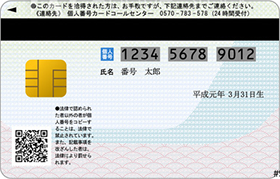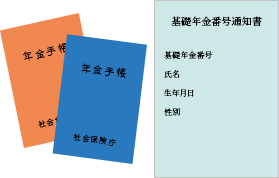マイナンバー登録方法
弊社では、スマートフォン・パソコンでのマイナンバー登録を行っております。ご自身のスマートフォン、もしくはパソコンからアクセスしていただき、手順に沿って入力→添付→登録を行っていただきますようお願いいたします。
なお、スマートフォン・パソコンをお持ちでない場合は、指定のレターパックにてマイナンバーのご提出をお願いします。担当社員へお問い合わせください。
提出方法
以下をクリックいただき、マイナンバーのご提出をお願いいたします。
マイナンバーのご登録はこちら※アプリの「申請する」>「マイナンバー登録」からもご提出が可能です。
マイナンバー登録時の注意事項
- スマートフォン・パソコンを利用し、マイナンバーの登録画面へのログインは、社員No、メールアドレス、生年月日が、登録いただいた情報と一致する必要があります。
- 1日以上勤務し、給与支給のある方は、マイナンバーの登録が必要です。また、退職された場合も、給与支給のある方はマイナンバーの登録が必要です。
- ご案内メール到着後2週間以内にマイナンバーの登録をお願いいたします。
- 必ずご自身のスマートフォン・パソコンでマイナンバー登録を行ってください。ご自身以外のスマートフォン・パソコンでの登録は、情報漏えいにつながる恐れがありますので、ご自身のスマートフォン・パソコンで登録を行ってください。
マイナンバー登録方法
-
社員No、メールアドレス、生年月日を入力してください。
- 英数字は半角で入力してください。
- 社員No
10ケタのスタッフNo.を入力してください。
8ケタのスタッフNo.をお持ちの方は、先頭に“00”をつけてください。
例:0012345678 - メールアドレス
登録時にウィルオブ・ワークに登録いただいているメールアドレスを入力してください。 - 生年月日
8ケタで入力してください。
例:1999年1月1日→19990101
入力項目が間違っていないことを確認し、「メール送信」をクリックしてください。
入力項目に間違いがなければ、入力したメールアドレスに「ワンタイムパスワード」が届きます。
※エラーが3回以上続いた場合は30分以上時間をおいて再度ご登録ください。
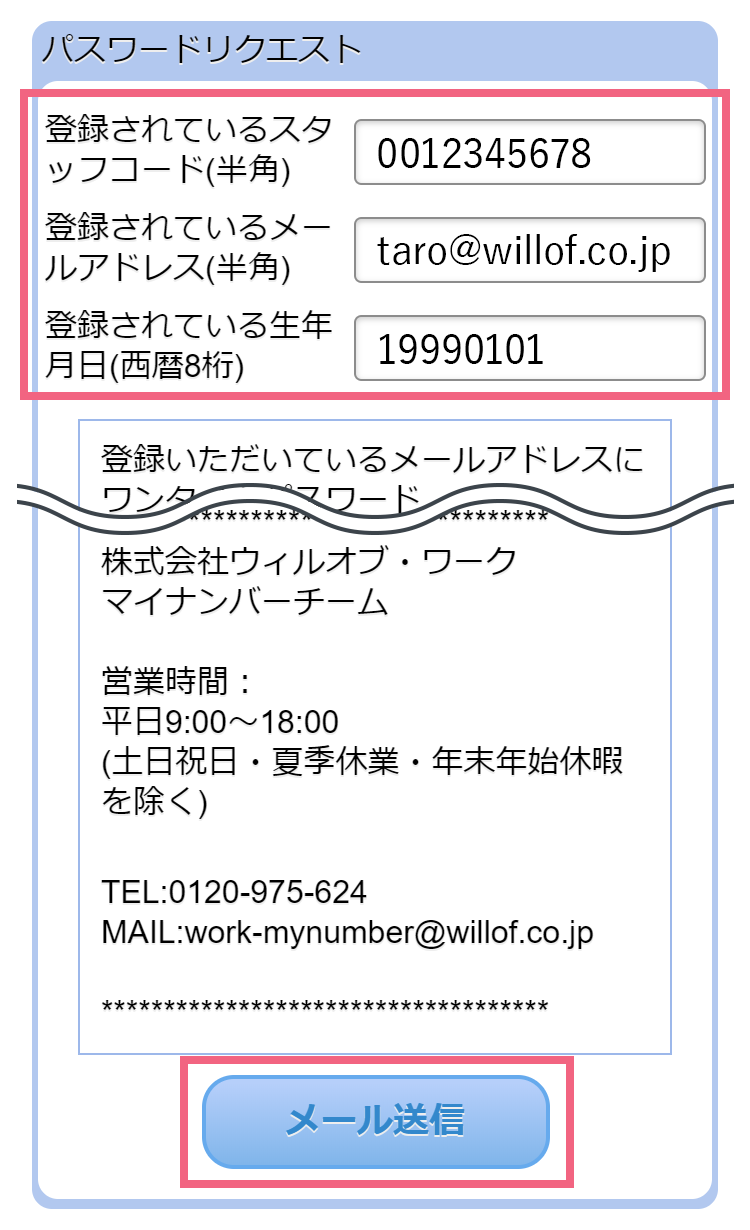
-
届いたメールの「ワンタイムパスワード」を確認し、「マイナンバー登録用URL」をクリックしてください。
- 「マイナンバー登録用URL」は1度しかログインできません。
- 3時間以上経過した場合は、再度手順①からやり直してください。
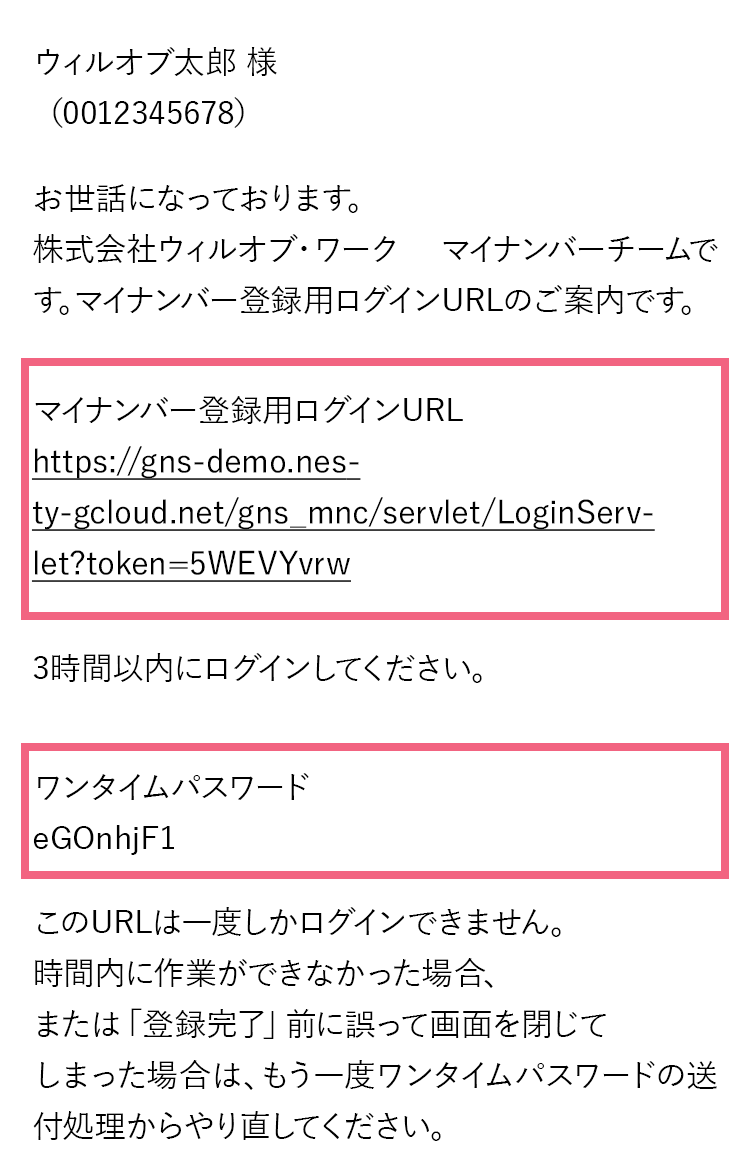
-
マイナンバー登録用ログイン画面にて社員No、ワンタイムパスワードを入力し、「ログイン」ボタンを押してください。
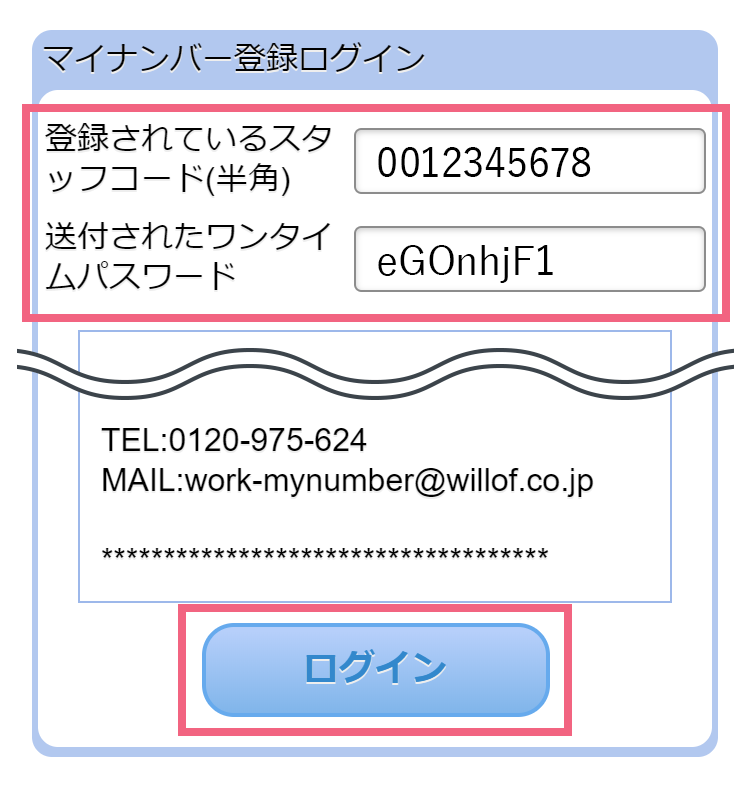
-
≪マイナンバー利用目的≫・≪マイナンバーの登録方法≫をご確認いただいたうえで、「上記内容に同意しました。」にチェックを入れてください。
マイナンバー(個人番号)12桁の入力をしてください。
※マイナンバーは半角で入力してください。必要書類の区分の選択をし、ファイルを選択してください。
- 画像は3枚以上添付できません。
※添付画像が3枚以上の時はまとめて撮影していただき、添付数を調整してください。 - 事前に添付書類の画像を保存している方
iOSの方→フォトライブラリを選択→該当する画像を選択
Androidの方→ドキュメントを選択→該当する画像を選択 - 添付書類の画像を保存していない方
iOSの方→「写真またはビデオを撮る」を選択→撮影
Androidの方→「Androidシステム→カメラ」を選択→撮影
※上記撮影手順は、機種により多少異なる場合があります。
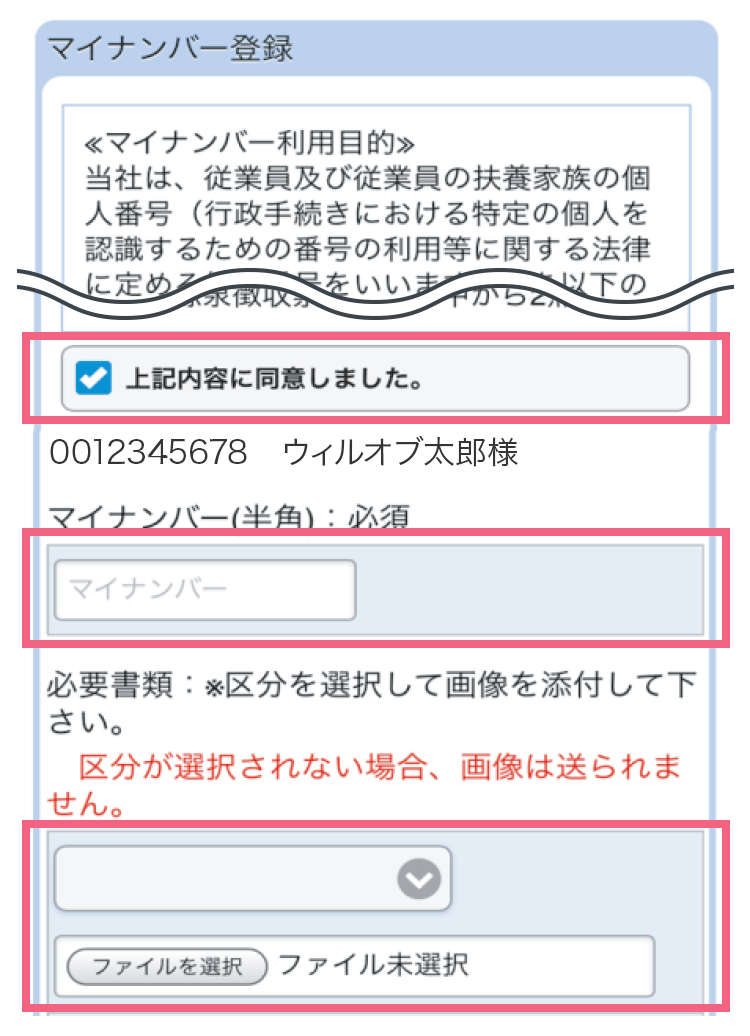
- 画像は3枚以上添付できません。
-
扶養家族のお名前・マイナンバーを入力してください。
- 扶養者氏名は全角で入力してください。
- 姓と名の間は「スペース」をいれてください。
- 扶養家族のご自身からみた「続柄」を選択してください。
- マイナンバーは半角で入力してください。
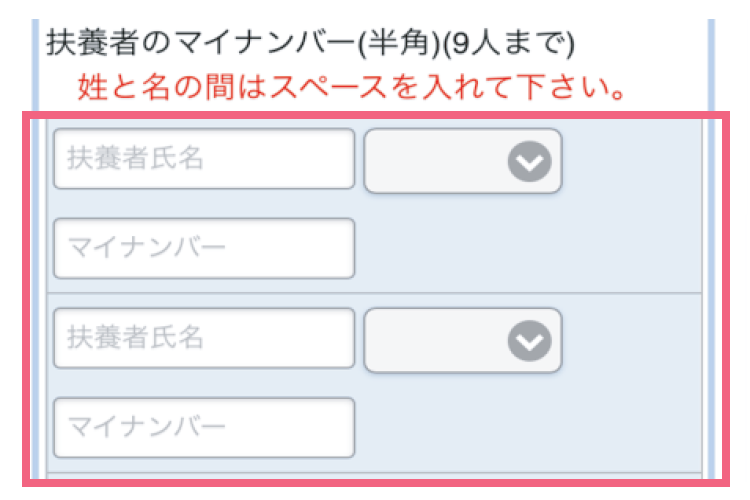
-
登録した情報に間違いがないか確認し、チェックを入れてください。その後「登録」ボタンを押してください。
- マイナンバーの入力
- 添付書類区分の選択
- マイナンバーの画像添付
- 本人確認書類の画像添付
- 扶養家族のマイナンバーの入力(扶養家族がいる場合)
- 扶養家族のマイナンバーの画像添付(扶養家族がいる場合)
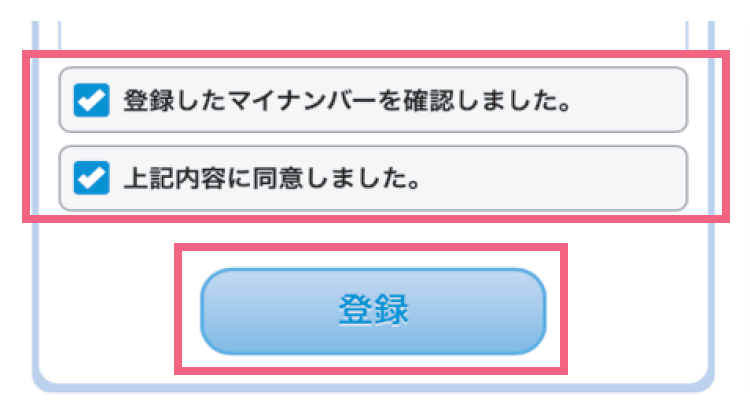
-
最終確認のメッセージが出てきたら「OK」をクリックして完了です。
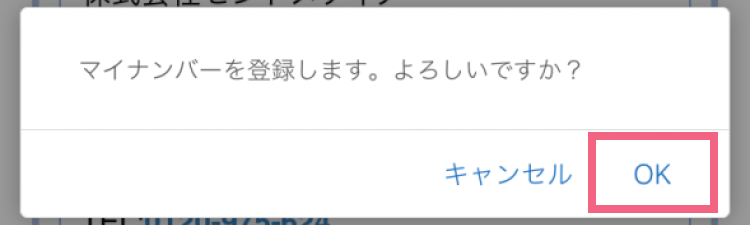
提出完了後、スマートフォン・PC・タブレットに、撮影したマイナンバー写真データが残らないように、削除してください。
写真添付例
マイナンバーカードで提出の場合
マイナンバーカードは両面の画像添付が必要です。
通知カードで提出の場合
扶養家族ありの場合
お問い合わせ先
ご不明な点やお困りのことがありましたら下記までお問い合わせください。
株式会社ウィルオブ・ワーク
マイナンバーチーム
| work-mynumber@willof.co.jp |